自适应点是用于设计自适应填充图案构件的修改参照点。
自适应点可用于放置构件(放置点),也可用作造型操纵柄点(造型操纵柄点)。 如果将自适应点用于放置构件,它们将按载入构件时的放置顺序进行编号。
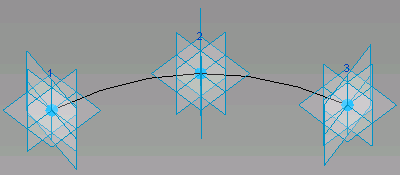
可以通过修改参照点来创建自适应点。 将参照点设为自适应点后,默认情况下它会是一个放置点。
注: 必须在通用自适应族(基于 Generic Adaptive.rft 族样板)中进行建模才能放置自适应点。
创建自适应点
- 将自由、基于主体或驱动的参照点放置在需要自适应点的位置。
- 选择参照点。
- 单击“修改 | 参照点”选项卡
 “自适应构件”面板
“自适应构件”面板 
 (使自适应)。
(使自适应)。
该点此时即成为自适应点。 要将该点恢复为参照点,请选择该点,然后再次单击 ![]() (使自适应)。
(使自适应)。
请注意,自适应点按其放置顺序进行编号。 在绘图区域中单击点的编号可以进行修改。 它将转换为可编辑的文本框。 如果输入当前已使用的自适应点编号,这两点的编号将互换。 也可以在“属性”选项板上修改自适应点的编号。
使用这些自适应点所绘制的几何图形将生成自适应构件。
自适应点定向
可以在“属性”选项板上指定自适应点的垂直定向。 在“自适应构件”部分下,将“方向”属性指定为下列值之一。 所显示的示例是利用如下构件族创建的。
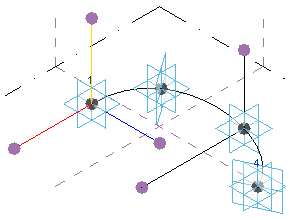
黄色线代表从上到下定向;红色线代表从前到后定向;蓝色线代表从左到右定向。 请注意,此定向是在自适应构件族中进行的。 请注意观察为体量或构件项目环境设置定向时会有怎样的变化。
按主体参照。 从点的主体表面开始垂直定向。
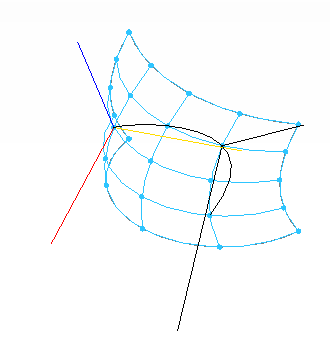
垂直放置。从放置位置开始垂直投影。

自动计算。生成闭合环几何图形的最佳垂直投影。
正交放置。垂直投影到构件或体量项目环境。 “方向”为从上到下、从前到后以及从右到左。
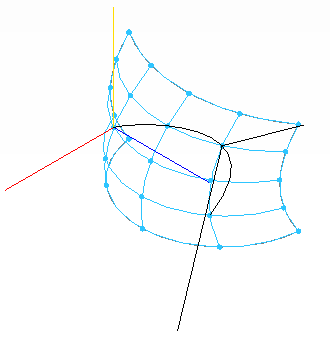
在族中垂直。放置在构件族中时垂直投影。
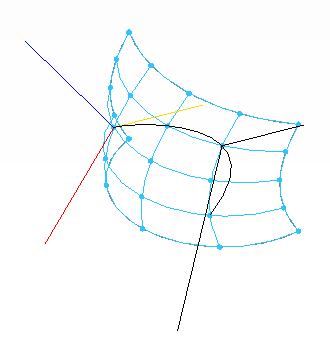
自适应造型操纵柄点
您可以将自适应点用作造型操纵柄,这意味着在放置构件期间将不使用该点,而在放置构件后该点将可以移动。 选择一个自适应点,然后在“属性”选项板上,选择“造型操纵柄点(自适应)”作为“自适应构件点”的值。
指定造型操纵柄后,您可以对其移动进行约束。 在“属性”选项板上,将“受约束”属性指定为“无”、“中心(左/右)”、“中心(前/后)”或“参照 标高”。